Proxmox Laufwerke, ISO und Templates
Vorwort
Als Nächstes kümmern wir uns um die Proxmox Laufwerke, ISO Images und Templates. Im letzten Artikel haben wir Proxmox auf die Community Version upgedatet und können dadurch diese Konfiguration als Nächstes durchführen.
Lokale Laufwerke einbinden
Zuerst binden wir falls vorhanden die lokalen Laufwerke ein. Wir binden in diesem fall eine Festplatte mit 30 GB als LVM Laufwerk ein, damit können wir dort die VM’s bzw. Container ablegen können.
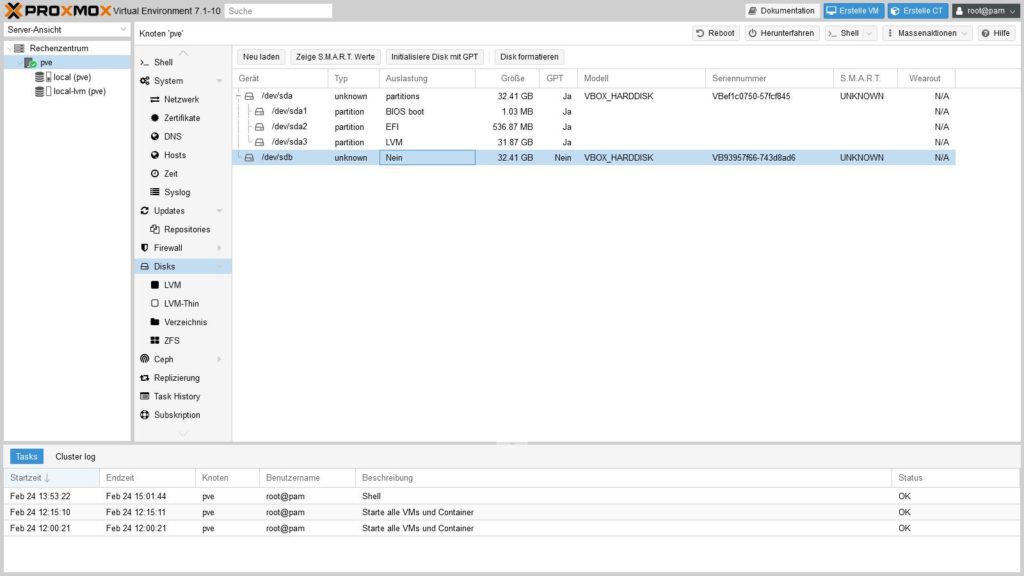
In dieser Übersicht können wir die lokalen Laufwerke sehen. Lediglich das Laufwerk sda ist sofort verwendbar, sda ist in 3 Partitionen aufgeteilt, sda1 ist das Bootlauferk, sda2 ist die EFI Partition und sda3 ist das LVM Laufwerk. sda3 wird dann nochmal aufgeteilt, ein Teil wird als Verzeichnis genutzt um die ISO und Template Dateien abzulegen, der zweite Teil als LVM für die VM’s und Container.
In der Übersicht können wir das laufwerk sdb bereits sehen, dieses sollten wir zuerst Formatieren.
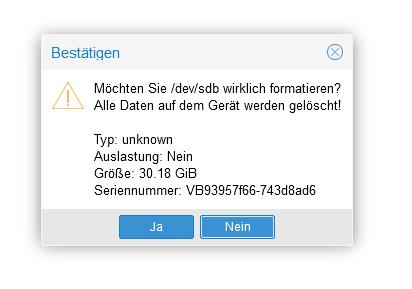
Nachdem der Vorgang abgeschlossen ist, binden wir sdb wie folgt ein.
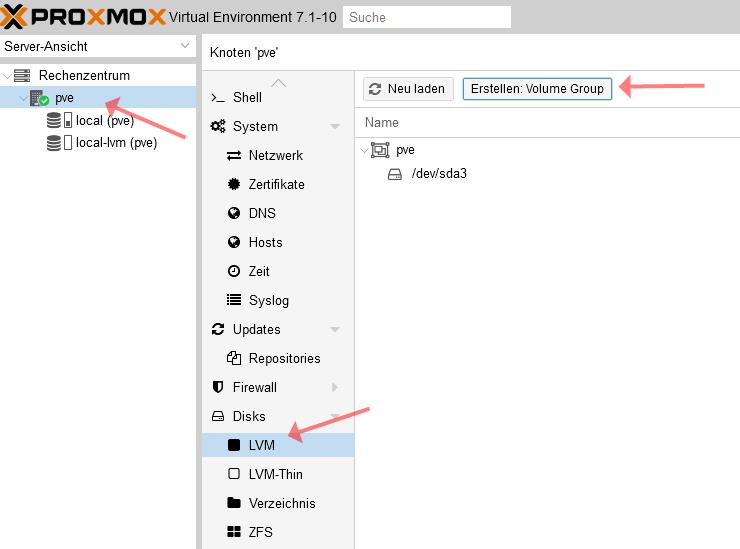
Wenn wir auf Erstellen: Volume Group klicken, öffnet sich das Einrichtungsfenster. Darin müssen wir bei Disk die Festplatte sdb auswählen und bei Name geben wir eine Bezeichnung für die Festplatte ein.

Nun können wir in der Übersicht sehen, dass die Festplatte eingebunden ist. Unter anderem wird dort auch die Auslastung angezeigt.

ISO Images
Nachdem die Festplatte als LVM konfiguriert ist, können wir auf unserem Verzeichnislaufwerk die ISO Images und LXC Templates herunterladen.
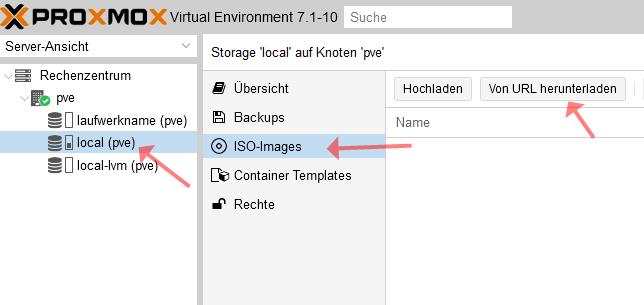
Zuerst klicken wir in der linken Übersicht auf local (pve) anschließend im mittleren Bereich auf ISO-Images und zum Schluss im rechten Bereich auf von URL herunterladen. Als Beispiel laden wir eine Debian 11 ISO herunter.
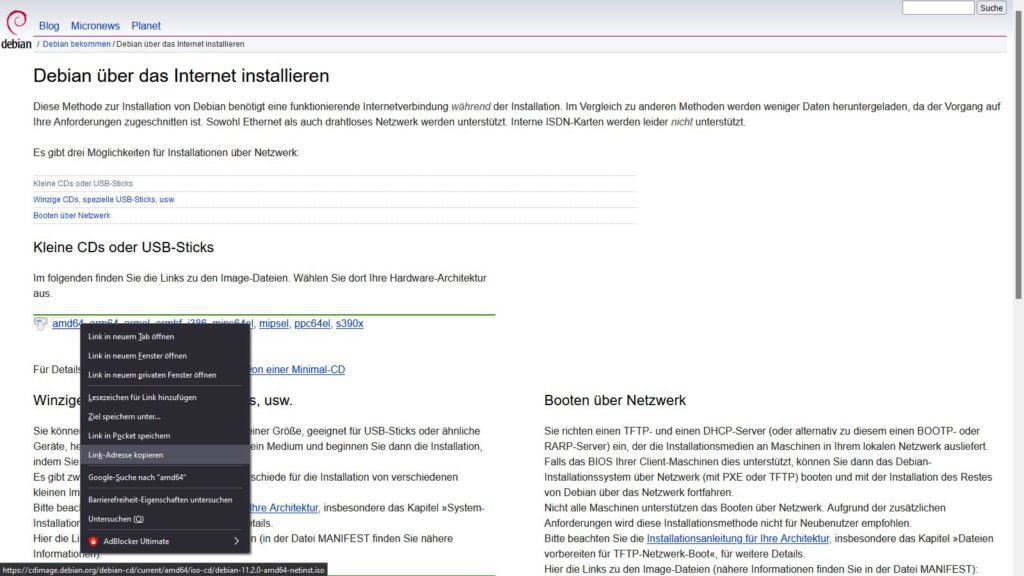
Auf der Website von Debian klicken wir im Downloadbereich mit der rechten Maustaste auf den Downloadlink “amd64” und kopieren die Linkadresse.
Nun fügen wir den Link bei Proxmox in dem Downloadfenster ein, dort klicken wir auf Link abfragen und anschließend auf Herunterladen.
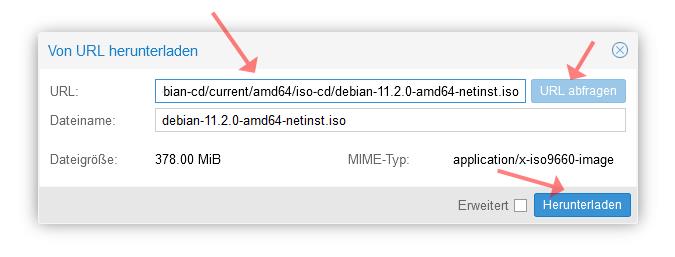
Nun wird das Debian Image heruntergeladen. Über den aktuellen Stand wird man in einem separaten Fenster informiert. (Das Fenster kann auch während dem Download geschlossen werden)
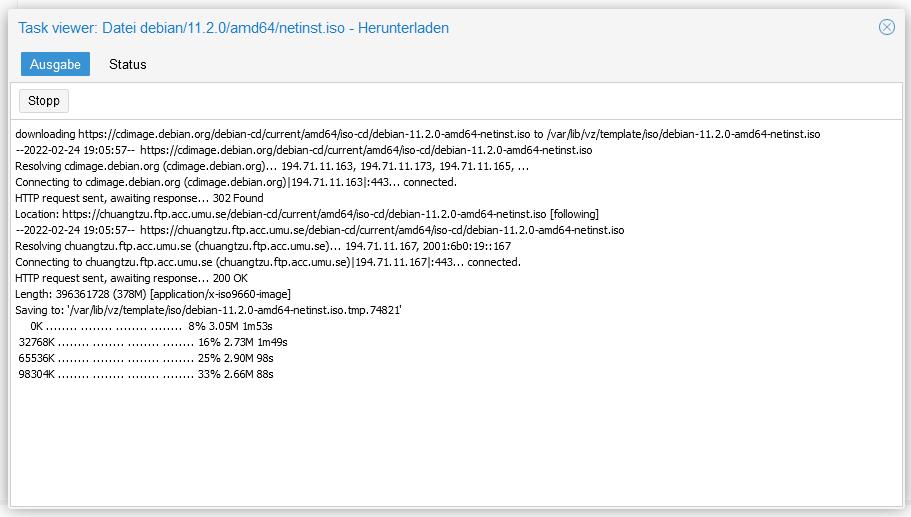
LXC Templates
Die LXC Templates werden fast genauso heruntergeladen. Der einzige Unterschied ist, dass wir keinen Link suchen und kopieren müssen, weil die Templates von Proxmox zur Verfügung gestellt werden und nur geladen werden müssen. Dazu klicken wir wieder auf local (pve) danach auf Container Templates und dann auf Templates.
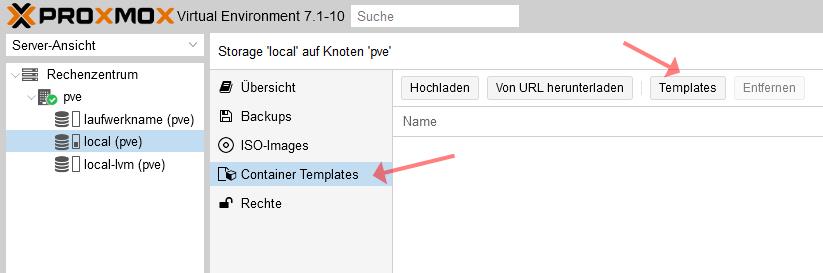
Nun können wir uns ein Template aussuchen und herunterladen. Als Beispiel wählen wir auch hier Debian 11 aus und klicken auf Herunterladen.
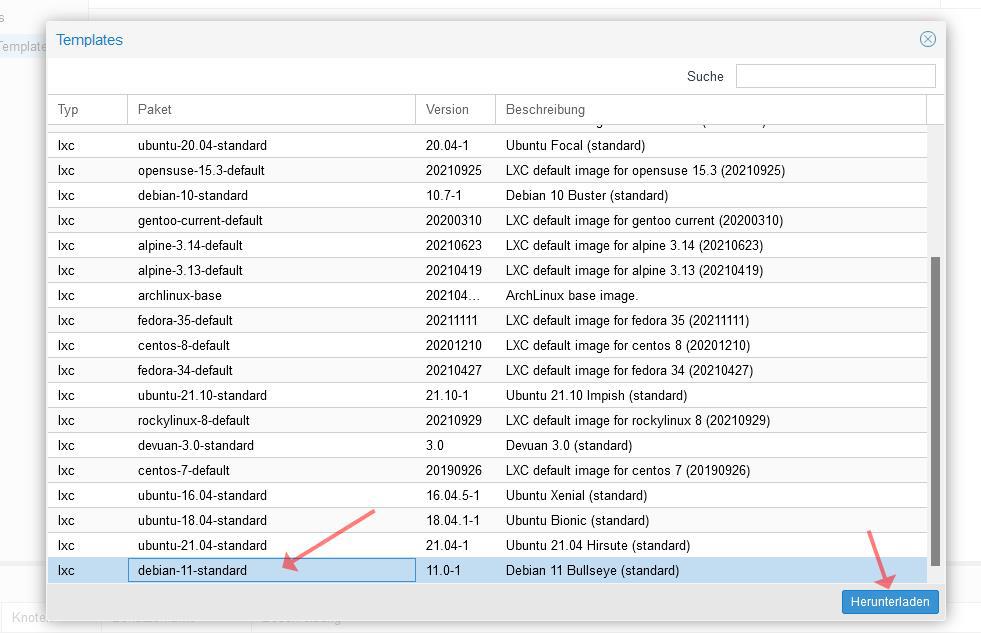
Anschließend sehen wir wieder die Downloadinformation.
Und Fertig! Man sieht also, dass das Managen von Proxmox Laufwerke, ISO Images und Templates ist nicht schwer. Im nächstens Schritt können wir anfangen unsere VM’s und LXC Container auszurollen.


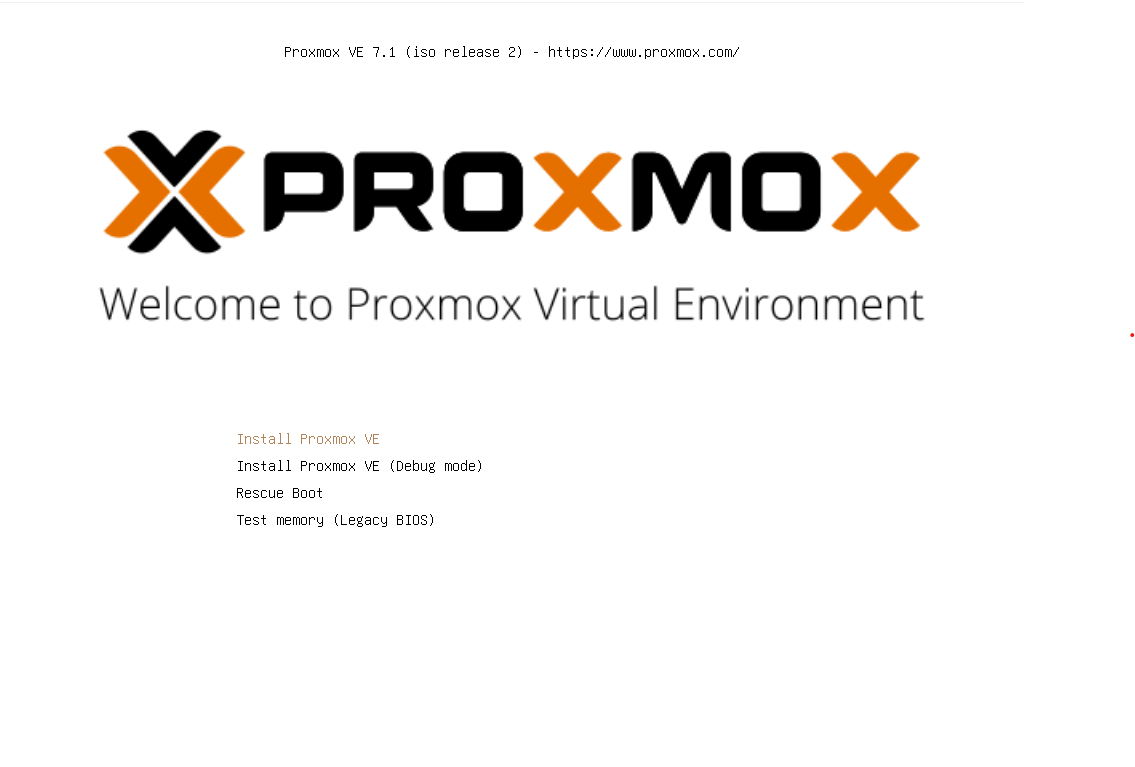
Eine Antwort
[…] benötigt man zuallererst ein Template, wie man ein Template bereitstellt, habe ich in einem vorherigen Beitrag erklärt. Falls man möchte, kann man ein VLAN einrichten, das ist aber nicht zwingend […]